Enhavtabelo
La lernilo montras kiel krei Excel-falliston depende de alia ĉelo uzante novajn dinamikajn tabelajn funkciojn.
Krei simplan falliston en Excel estas facila. Fari plurnivelan kaskadan falmenumon ĉiam estis defio. La ĉi-supra ligita lernilo priskribas kvar malsamajn alirojn, ĉiu inkluzive de freneza nombro da paŝoj, amaso da malsamaj formuloj kaj manpleno da limigoj rilate al plurvortaj enskriboj, malplenaj ĉeloj ktp.
Tio estis la malbona. novaĵoj. La bona novaĵo estas, ke tiuj metodoj estis desegnitaj por antaŭdinamikaj versioj de Excel. La enkonduko de dinamikaj tabeloj en Excel 365 ŝanĝis ĉion! Kun novaj dinamikaj taraj funkcioj, krei multoblan dependan falliston estas demando de minutoj, se ne sekundoj. Neniuj lertaĵoj, neniuj avertoj, neniu sensencaĵo. Nur rapidaj, simplaj kaj facile sekvaj solvoj.
Notoj:
- Ĉi tiu nova dinamika tabelo fari fallistojn nur funkcias en Excel 365 kaj Excel 2021. En antaŭ-dinamika Excel, vi devos fari ĝin laŭ la longa malnovmoda maniero kiel priskribite en Krei dependan falon en Excel 2019 - 2007.
- Ĉi tiu solvo estas por ununura vico. Se vi volas kopii viajn elektlistojn malsupren multoblajn vicojn , tiam sekvu la instrukciojn en Dependa fallisto por pluraj vicoj.
- Elektu ĉelon en kiu vi volas ke la menuo aperu. (D3 en nia kazo).
- En la langeto Datumoj , en la grupo Datumaj Iloj , alklaku Datumo-Valido .
- En la dialogujo Valumado de datumoj , faru la jenon:
- Sub Permesi , elektu Listo .
- En la skatolo Fonto , enigu la referencon al la eligo de disverŝa intervalo per la UNIKA formulo. Por ĉi tio, tajpu la hash-etikedon tuj post la ĉela referenco, jene: =$G$3#
Ĉi tio nomiĝas referenco de disverŝa intervalo, kaj ĉi tiu sintakso rilatas al la tuta gamo sendepende de kiom ĝi pligrandiĝas aŭ kontraktiĝas.
- Alklaku OK por fermi la dialogon.
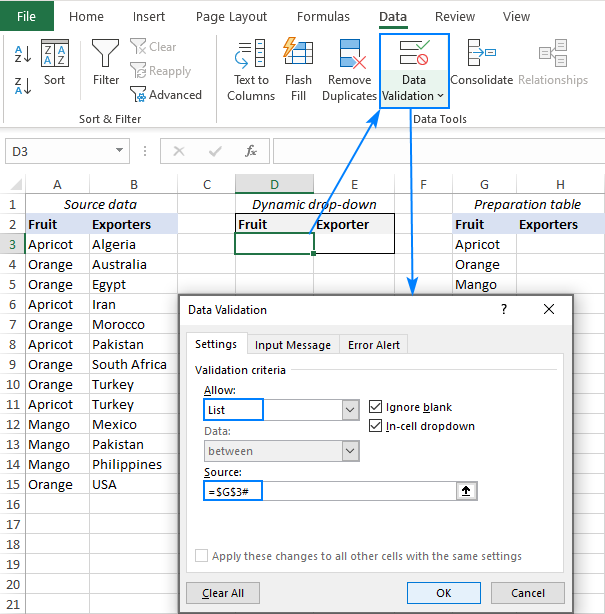
- Por havi la novajn enskribojn en la falliston aŭtomate , formatu viajn fontajn datumojn kiel Excel-tabelon. Aŭ vi povas inkluzivi kelkajn malplenajn ĉelojn en viajn formulojn kiel montrite en ĉi tiu ekzemplo.
- Se viaj originaj datumoj enhavas iujn ajn mankojn, vi povas filtri malplenajn uzante ĉi tiun solvon.
- Por alfabete ordigi la erojn de falmenuo, envolvu viajn formulojn en la funkcio ORDI kiel klarigite en ĉi tiu ekzemplo.
- Por inkluzivi novajn datumojn aŭtomate kiam ĝi estas aldonita al la fontlisto, aldonu kelkajn kromajn ĉelojn al la tabeloj referencitaj en viaj formuloj.
- Por ekskludi malplenajn ĉelojn , agordu la formulojn por ignori malplenajn ĉelojn ĝis ili pleniĝos.
Kiel fari dinamikan falliston en Excel
Ĉi tiu ekzemplo montras la ĝeneralanalproksimiĝo por krei kaskadan falliston en Excel uzante la novajn dinamikajn tabelajn funkciojn.
Supozi vi havas liston de fruktoj en kolumno A kaj eksportantoj en kolumno B. Plia komplikaĵo estas, ke la fruktonomoj ne estas; grupigitaj sed disigitaj tra la kolono. La celo estas meti la unikajn fruktonomojn en la unuan falmenuon kaj depende de la elekto de la uzanto montri la koncernajn eksportantojn en la dua falmenumo.
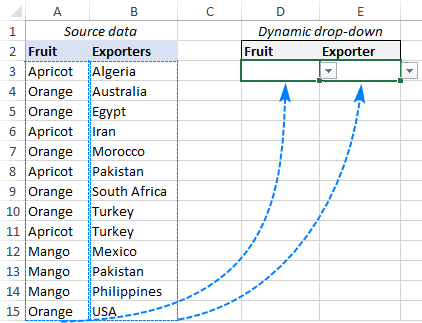
Por krei dinamika dependa fallisto en Excel, faru ĉi tiujn paŝojn:
1. Akiru erojn por la ĉefa fallisto
Por komenci, ni ĉerpos ĉiujn malsamajn fruktonomojn el kolumno A. Tio povas esti farita per uzado de la UNIKA funkcio en ĝia plej simpla formo - liveru la fruktoliston por la unua argumento. ( tabelo ) kaj preterlasu la ceterajn laŭvolajn argumentojn ĉar iliaj defaŭltoj funkcias ĝuste por ni:
=UNIQUE(A3:A15)
La formulo iras al G3, kaj post premado de la Enigu klavon la rezultoj aŭtomate disverŝas en la sekvajn ĉelojn.
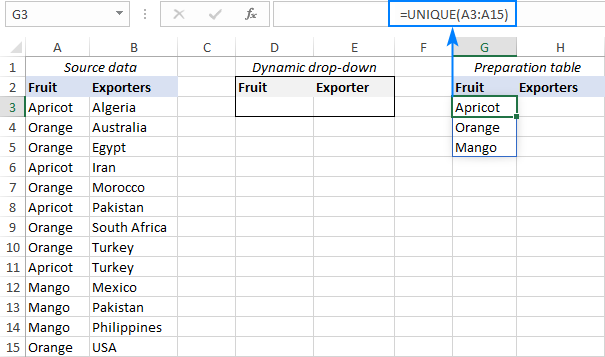
2. Kreu la ĉefan falmenuon
Por fari vian ĉefan falliston, agordu regulon de Excel-Datenvalidigo tiamaniere:
Via ĉefa guto- malsupren listo estas farita!

3. Akiru erojn por la dependa falmenuo
Por akiri enskribojn por la sekundara falmenuo, ni filtros la valorojn en kolumno B surbaze de la valoro elektita en la unua falmenuo. Ĉi tio povas esti farita helpe de alia dinamika tabelfunkcio nomata FILTRO:
=FILTER(B3:B15, A3:A15=D3)
Kie B3:B15 estas la fontodatumoj por via dependa guto, A3:A15 estas la fontodatumoj por via ĉefa falmenuo, kaj D3 estas la ĉefa falmenuo.
Por certigi, ke la formulo funkcias ĝuste, vi povas elekti iun valoron en la unua fallisto kaj observi la rezultojn redonitajn de FILTRO. Perfekta! :)
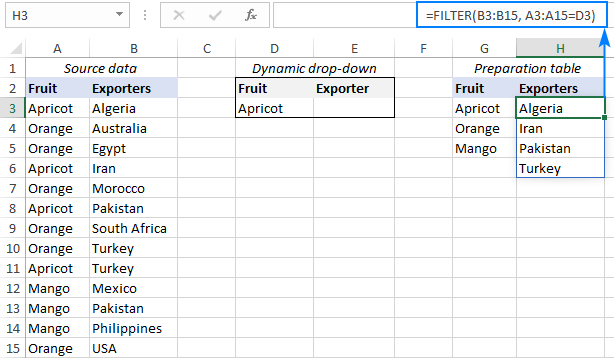
4. Faru la dependan malsupren-malsupren
Por krei la duan falliston, agordu la datumajn kriteriojn de validigo ekzakte kiel vi faris por la unua menuo ĉe la paŝo 2. Sed ĉi-foje referencu la disvastigan gamon redonitan de la FILTRO-funkcio: =$H$3#
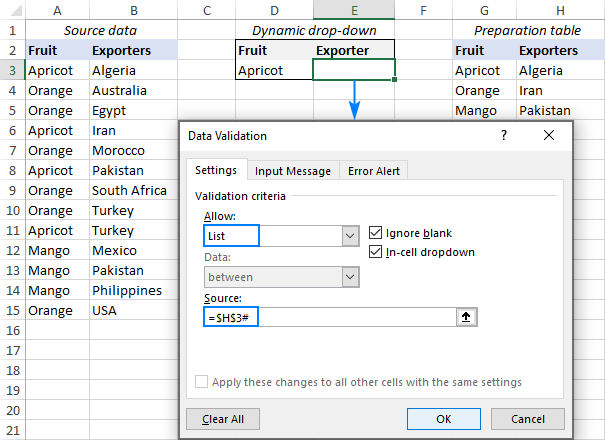
Jen! Via Excel dependa falmenuo estas preta por uzo.
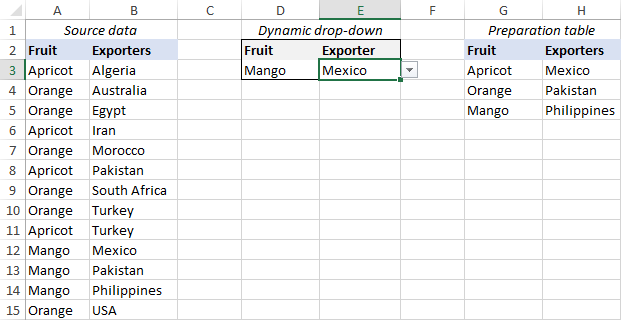
Konsiletoj kajnotoj:
Kiel krei plurajn dependajn falliston en Excel
En la antaŭa ekzemplo, ni faris falliston depende de alia ĉelo. Sed kio se vi bezonas plurnivelan hierarkion, t.e. 3-an falmenuon depende de la 2-a listo, aŭ eĉ 4-an falmenumon depende de la 3-a listo. Ĉu tio eblas? Jes, vi povas agordi ajnan nombron da dependaj listoj (racia nombro, kompreneble :).
Por ĉi tiu ekzemplo, ni metis ŝtatojn/provincoj en kolumnon C, kaj nun serĉas aldoni respondan falmenuon. menuo en G3:
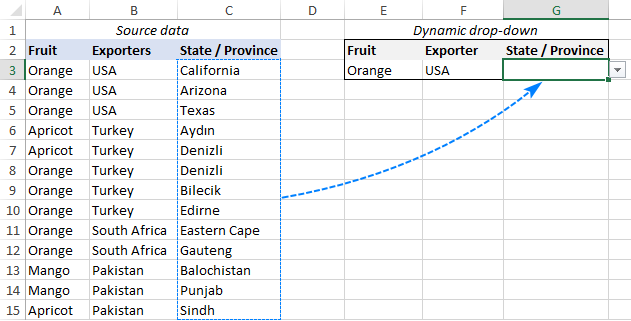
Por fari multoblan dependan falliston en Excel, jen kion vi devas fari:
1. Agordu la unuan falmenuon
La ĉefa fallisto estas kreita kun ĝuste la samaj paŝoj kiel en la antaŭa ekzemplo (bonvolu vidi paŝojn 1 kaj 2 supre). La nura diferenco estas la referenca intervalo de disverŝado, kiun vi enigas en la skatolo Fonto .
Ĉi-foje, la UNIKA formulo estas en E8, kaj la ĉefa menuo.listo estos en E3. Do, vi elektas E3, alklaku Data Validation , kaj provizas ĉi tiun referencon: =$E$8#
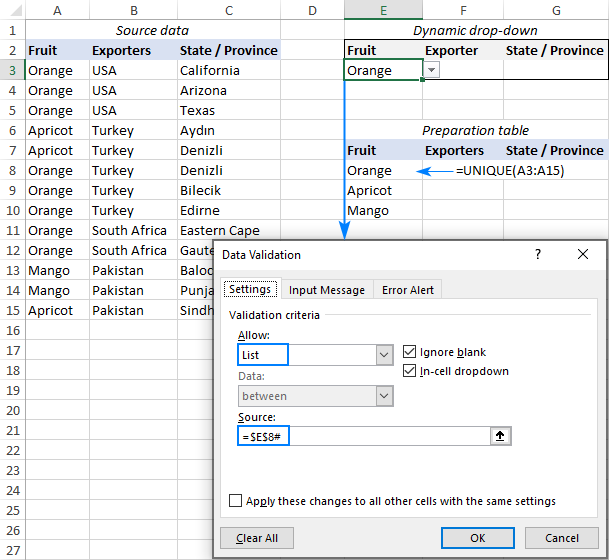
2. Agordu la duan falon
Kiel vi eble rimarkis, nun kolumno B enhavas plurajn okazojn de la samaj eksportantoj. Sed vi volas nur unikajn nomojn en via fallisto, ĉu ne? Por preterlasi ĉiujn duplikatajn okazojn, envolvu la UNIKAN funkcion ĉirkaŭ via FILTRO-formulo, kaj enigu ĉi tiun ĝisdatigitan formulon en F8:
=UNIQUE(FILTER(B3:B15, A3:A15=E3))
Kie B3:B15 estas la fontodatumoj por la dua menuo. , A3:A15 estas la fontodatumoj por la unua falmenuo, kaj E3 estas la unua falmenuo.
Post tio, uzu la jenan verŝintervalan referencon por la kriterioj pri Datenvalidigo: =$F$8#
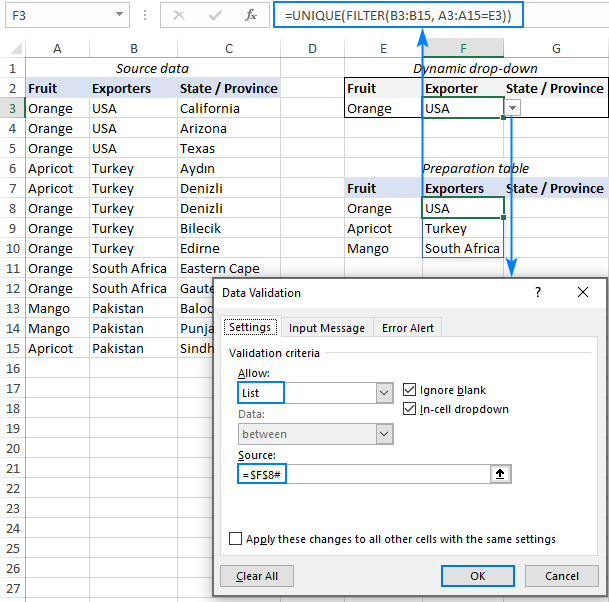
3. Agordu la trian falliston
Por kolekti la erojn por la tria fallisto, uzu la FILTRIN-formulon kun pluraj kriterioj. La unua kriterio kontrolas la tutan fruktoliston kontraŭ la valoro elektita en la 1-a falmenuo (A3:A15=E3) dum la dua kriterio testas la liston de eksportantoj kontraŭ la elekto en la 2-a menumenuo (B3:B15=F3). La kompleta formulo iras al G8:
=FILTER(C3:C15, (A3:A15=E3) * (B3:B15=F3))
Se vi aldonos pli dependajn falmenuojn (4-a, 5-a, ktp.), tiam plej verŝajne kolumno C enhavos plurajn okazojn de la sama. ero. Por malebligi ke duplikatoj eniru la prepartabelon, kaj sekve en la 3-a falmenuo, nestu la FILTRIAN formulon enla UNIKA funkcio kiel ni faris en la antaŭa paŝo:
=UNIQUE(FILTER(C3:C15, (A3:A15=E3) * (B3:B15=F3)))
La lasta afero por vi estas krei plian regulon pri Datenvalidigo kun ĉi tiu Fonto referenco: =$G$8#
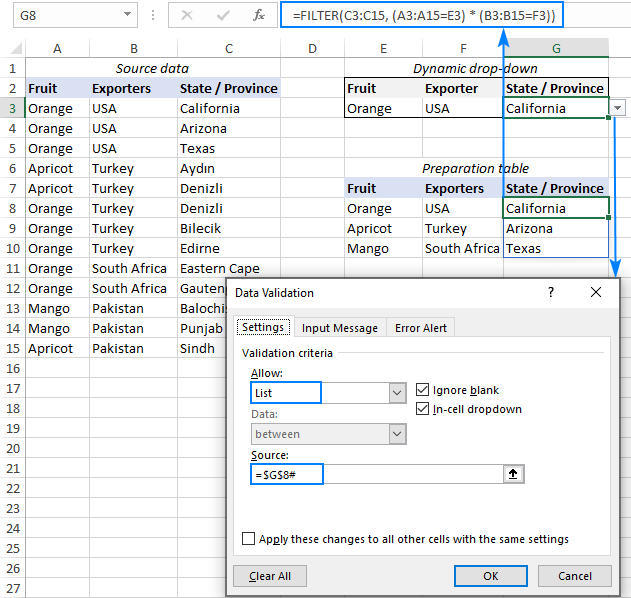
Via multobla dependa fallisto estas bona!
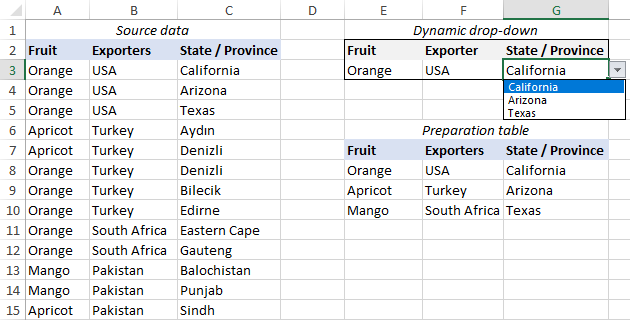
Konsileto. Simile, vi povas akiri erojn por postaj falmenuoj . Supozante ke kolumno D enhavas la fontajn datumojn por via 4-a falliston, vi povas enigi la jenan formulon en H8 por retrovi la respondajn erojn:
=UNIQUE(FILTER(D3:D15, (A3:A15=E3) * (B3:B15=F3) * (C3:C15=G3)))
Kiel fari vastigeblan falliston en Excel
Post kreado de falmenuo, via unua zorgo povas esti pri tio, kio okazas kiam vi aldonas novajn erojn al la fontaj datumoj. Ĉu aŭtomate ĝisdatigos la falliston? Se viaj originaj datumoj estas formatitaj kiel Excel-tabelo, do jes, dinamika fallisto diskutita en la antaŭaj ekzemploj aŭtomate vastiĝos sen ajna peno de via flanko ĉar Excel-tabeloj estas vasteblaj laŭ sia naturo.
Se por iuj kialo uzi Excel-tabelon ne estas opcio, vi povas igi vian falliston ekspansiebla tiamaniere:
Tenante ĉi tiujn du punktojn en menso, ni fajne agordu la formulojnnia datumprepartabelo. La reguloj pri Valido de Datumoj tute ne postulas ĝustigojn.
Formulo por la ĉefa menuo
Kun la nomoj de fruktoj en A3:A15, ni aldonas 5 kromajn ĉelojn al la tabelo por atenti eblajn. novaj enskriboj. Aldone, ni enigas la FILTRIN-funkcion en UNIQUE por ĉerpi unikajn valorojn sen malplenaj.
Konsiderante la supre, la formulo en G3 prenas ĉi tiun formon:
=UNIQUE(FILTER(A3:A20, A3:A20""))
Formulo por la dependa falmenuo
La formulo en G3 ne bezonas multe da tajlado - simple etendi la tabelojn kun kelkaj pliaj ĉeloj:
=FILTER(B3:B20, A3:A20=D3)
La rezulto estas plene dinamika ekspansiebla dependa guto. suba listo:
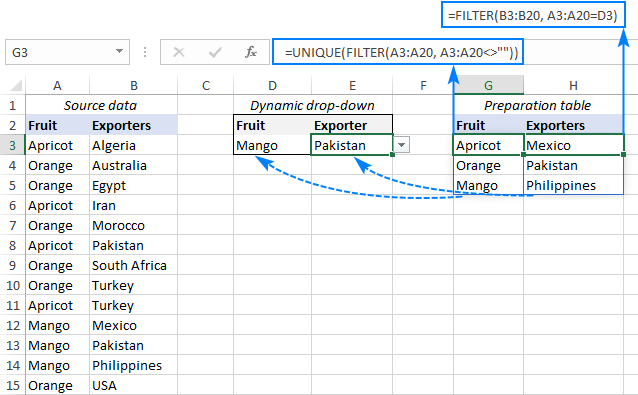
Kiel ordigi falliston alfabete
Ĉu vi volas aranĝi vian falliston alfabete sen uzi la fontajn datumojn? La nova dinamika Excel havas specialan funkcion ankaŭ por ĉi tio! En via datumpretiga tabelo, simple envolvu la funkcion SORT ĉirkaŭ viaj ekzistantaj formuloj.
La datumvalidigaj reguloj estas agorditaj ĝuste kiel priskribite en la antaŭaj ekzemploj.
Por ordigi de A ĝis Z
Ĉar la ascenda ordigo estas la defaŭlta opcio, vi povas simple nesti viajn ekzistantajn formulojn en la argumento tabelo de SORT, preterlasante ĉiujn aliajn argumentojn, kiuj estas laŭvolaj.
Por la ĉefa falmenuo (la formulo en G3):
=SORT(UNIQUE(FILTER(A3:A20, A3:A20"")))
Por la dependa falmenuo (la formulo en H3):
=SORT(FILTER(B3:B20, A3:A20=D3))
Fine! Ambaŭ fallistoj ricevasordigitaj alfabete A al Z.

Por ordigi de Z al A
Por ordigi en malkreskanta ordo, vi devas agordi la 3-an argumenton ( sort_order ) de la funkcio SORT al -1.
Por la ĉefa falmenuo (la formulo en G3):
=SORT(UNIQUE(FILTER(A3:A20, A3:A20"")), 1, -1)
Por la dependa falmenuo (la formulo en H3):
=SORT(FILTER(B3:B20, A3:A20=D3), 1, -1)
Ĉi tio ordigos kaj la datumojn en la prepartabelo kaj la erojn en la fallistoj de Z ĝis A. :
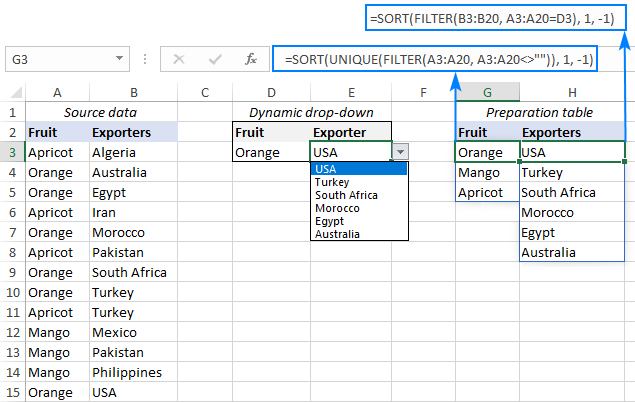
Tiel krei dinamikan falliston en Excel helpe de la novaj dinamikaj tabelaj funkcioj. Male al la tradiciaj metodoj, ĉi tiu aliro perfekte funkcias por unuopaj kaj plurvortaj enskriboj kaj prizorgas iujn malplenajn ĉelojn. Dankon pro legado kaj esperas vidi vin en nia blogo venontsemajne!
Praktiku laborlibron por elŝuto
Excel-dependa fallisto (.xlsx-dosiero)

